
Flash Player - популарен плеер за содржина на Flash преку веб-прелистувачи, со кој можете да гледате видео преку Интернет, да слушате музика и многу повеќе. Информациите што се играат преку Flash Player се преземаат и се чуваат на компјутер, што значи дека во теорија можат да се „извлечат“.
Гледаните видеа преку Flash Player се зачувуваат во папката на системот, меѓутоа, не можете да ги извлечете од таму заради големината на кешот поставена во вашиот прелистувач. Подолу ќе разгледаме два начина што ќе ви овозможат да го „извлечете“ преземеното видео на Flash Player.
Метод 1: стандардни алатки за Виндоус
Значи, сакате да го зачувате видеото гледано во прелистувачот преку Flash Player. Прво треба да го отстраните границата за складирање на кешот во прелистувачот. Така, на пример, ако го користите прелистувачот Mozilla Firefox, ќе треба да одите до поставките на прелистувачот, во левиот панел на прозорецот одете на јазичето „Екстра“, изберете го под-јазичето „Мрежа“и потоа проверете го полето до "Оневозможи автоматско управување со кешот" и поставете ја вашата големина, на пример, 500 MB.
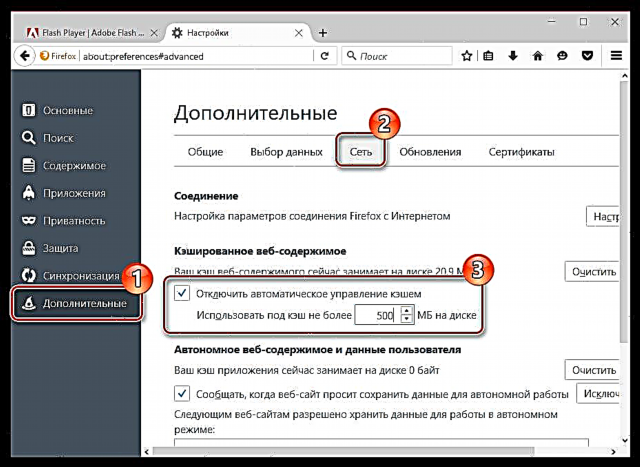
Сите удобни видеа на Flash Player ќе бидат зачувани на компјутерот во следната папка:
C: Корисници USERNAME AppData Локално Темп
Забележете дека оваа папка е стандардно скриена од корисникот, така што ќе треба да го конфигурирате приказот на скриени папки. За да го направите ова, отворете го менито "Контролен панел", поставете го режимот за приказ на информации во горниот десен агол Мали иконии потоа одете на делот "Опции на Explorer".

Одете на јазичето „Поглед“ и слезете на самиот крај на списокот, каде што треба да ја обележите предметата "Покажи скриени датотеки, папки и дискови". Еве, веднаш отстранете ја птицата од "Сокриј екстензии од регистрирани типови датотеки". Зачувајте ги промените.

Одете во папката Temp и потоа подредете ги датотеките по големина. Најголемата датотека со наставката TMP е вашето видео. Копирајте го на кое било друго место на компјутерот, кликнете со десното копче на копчето и изберете "Преименување". Променете ја наставката на датотеката во AVI и потоа зачувајте ги промените.
Метод 2: користење алатки од трети страни
Многу е полесно да се „извлече“ видеото поставено од Flash Player со специјализирани алатки, на пример, Flash Video Downloader, додаток заснована на прелистувачот. Претходно, веќе имавме шанса да разговараме подетално за овој додаток, затоа нема да се осврнуваме на детално на ова прашање.
Преземете видеа од преземање Flash Video
Забележете дека вадењето на видеото преземено со помош на Flash Player од папката за преземање не може да гарантира 100% успех, така што во оваа ситуација вториот метод може да се нарече многу поедноставен и поефикасен.











